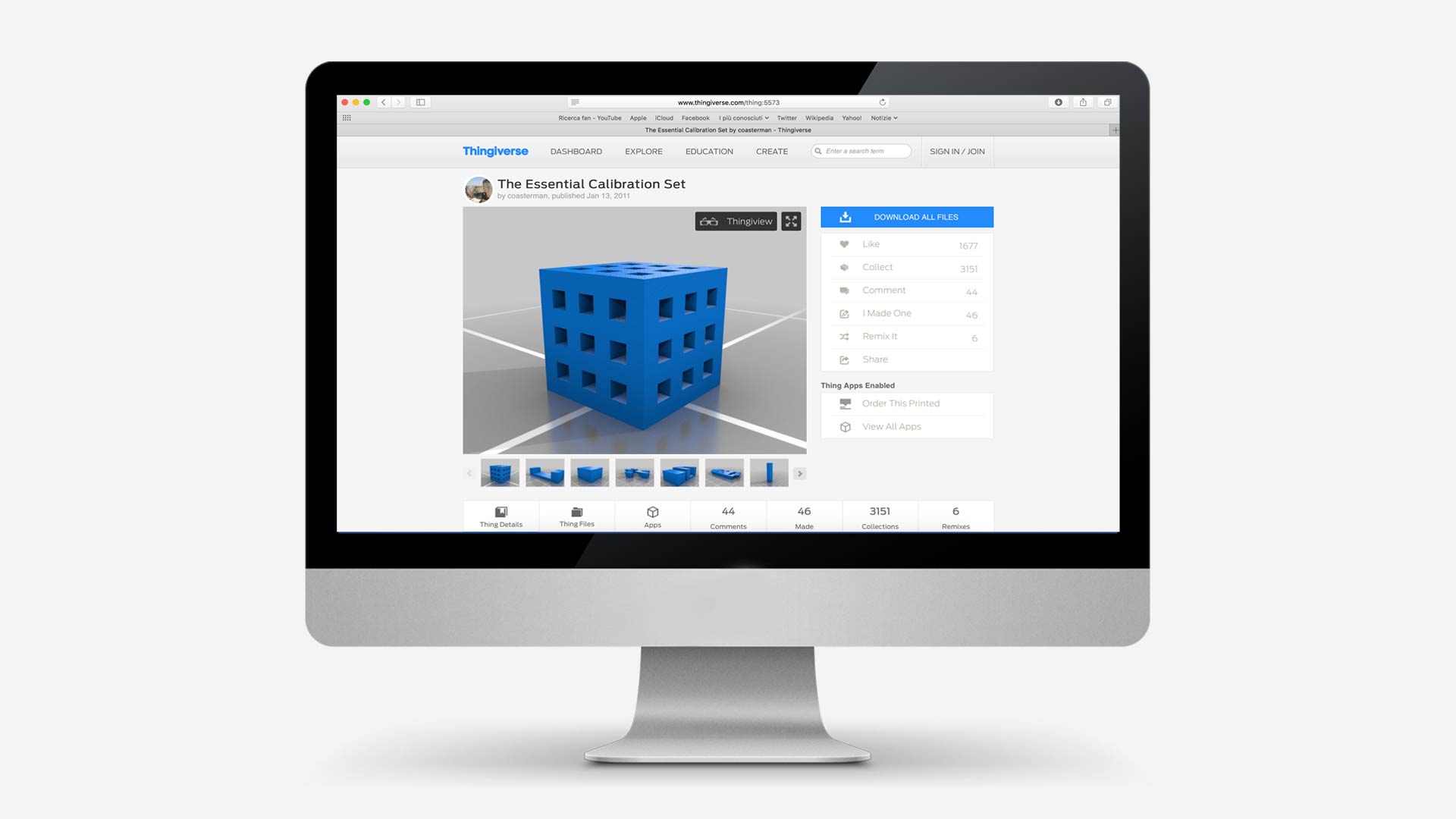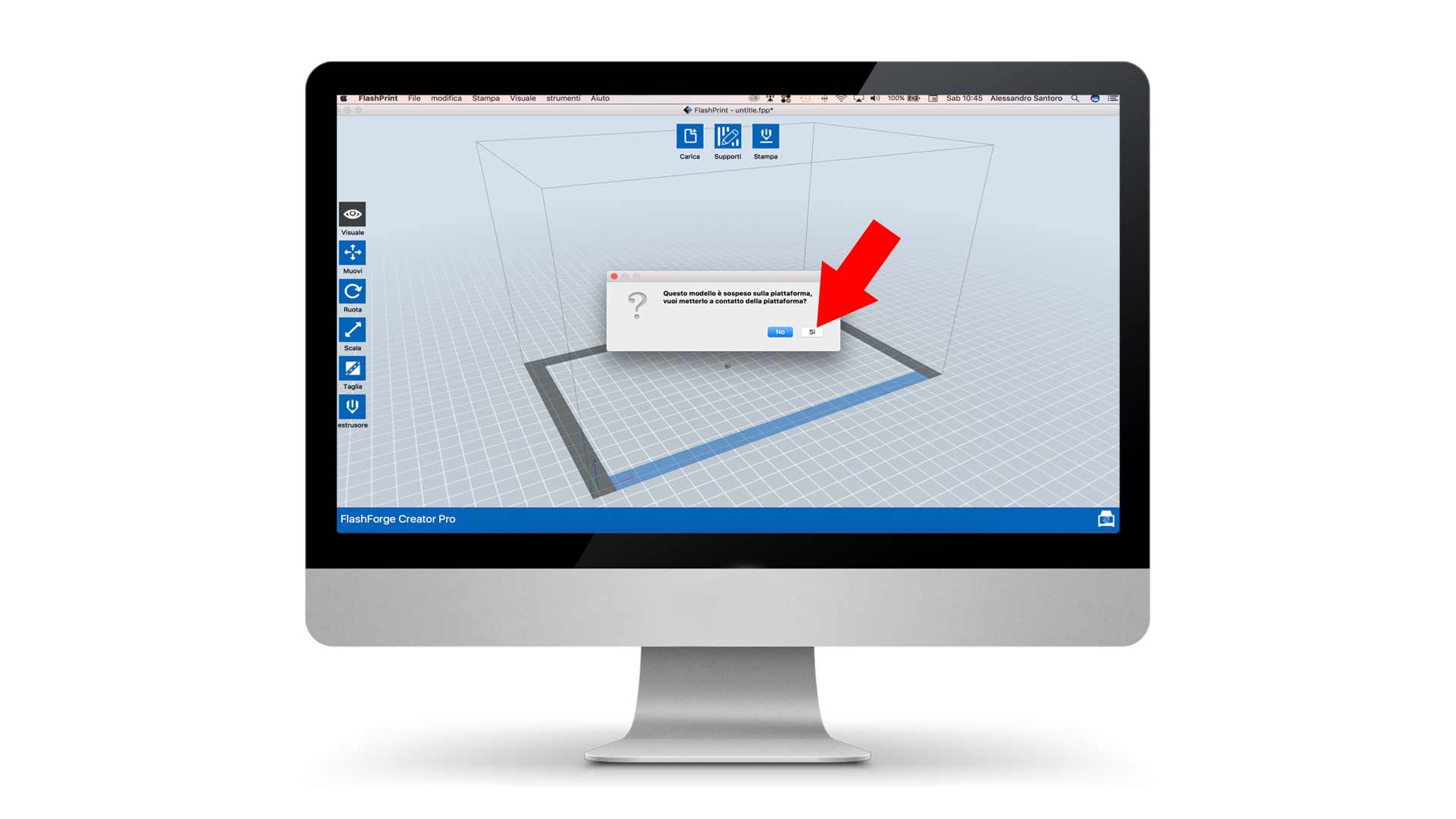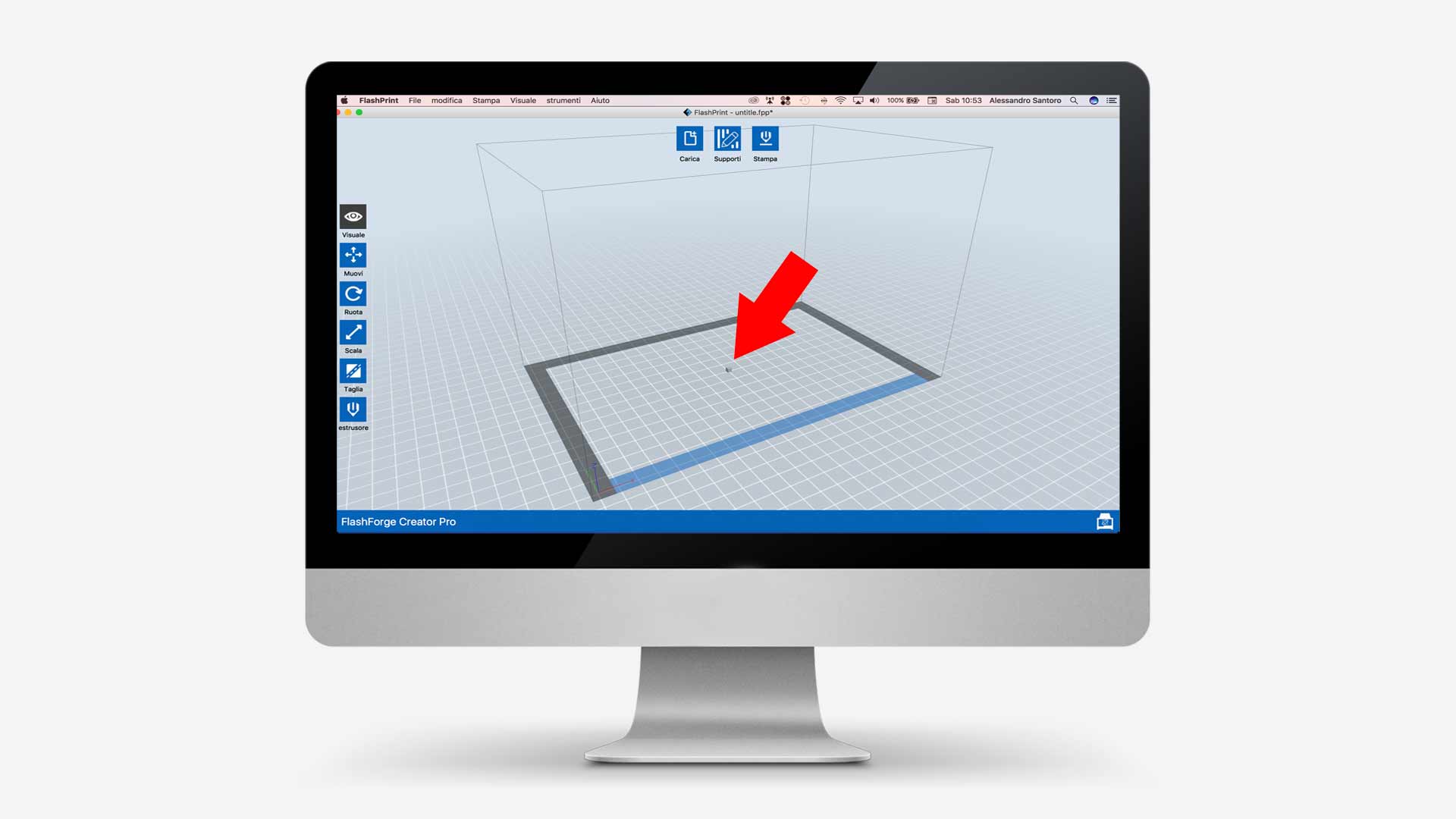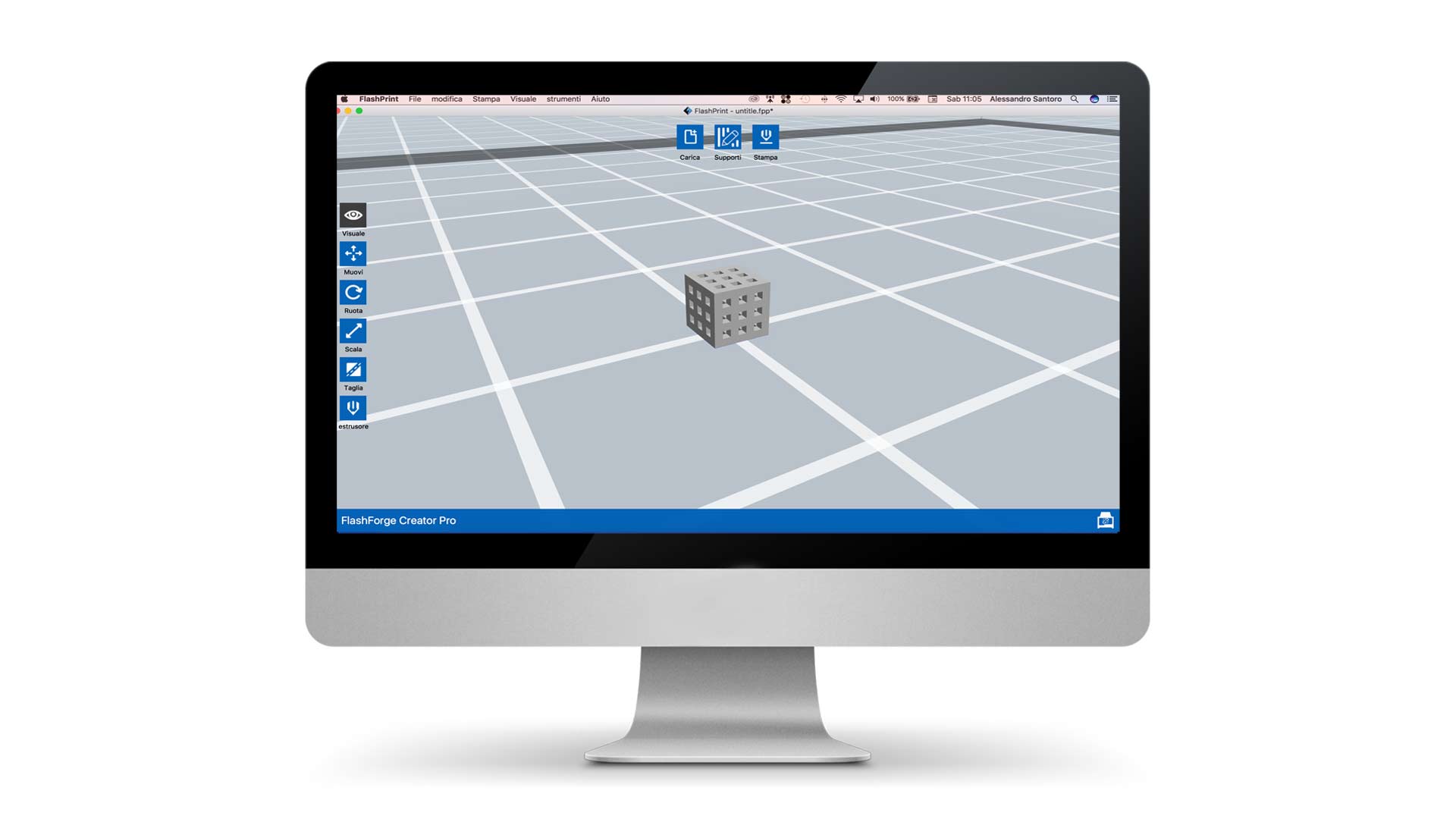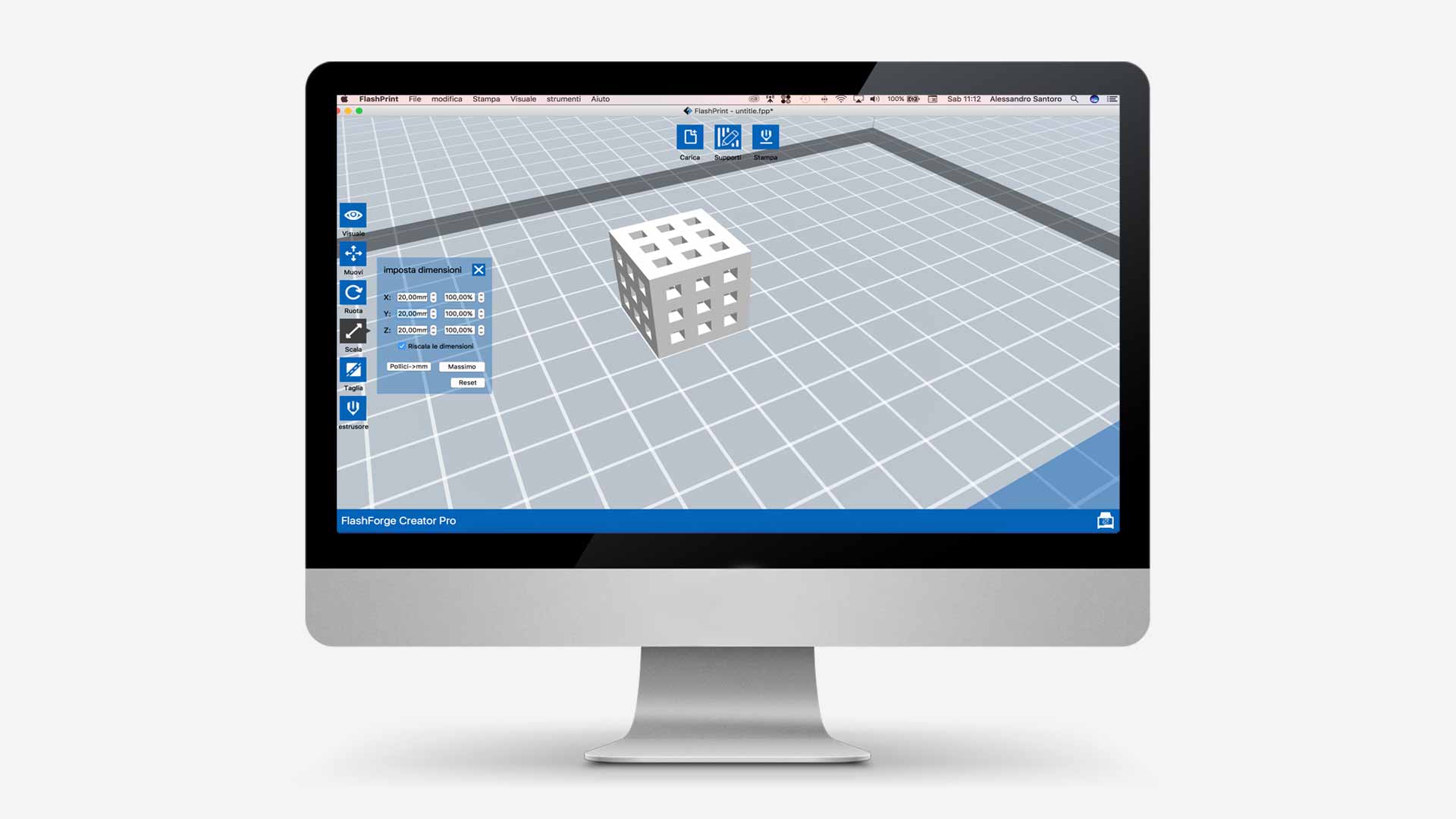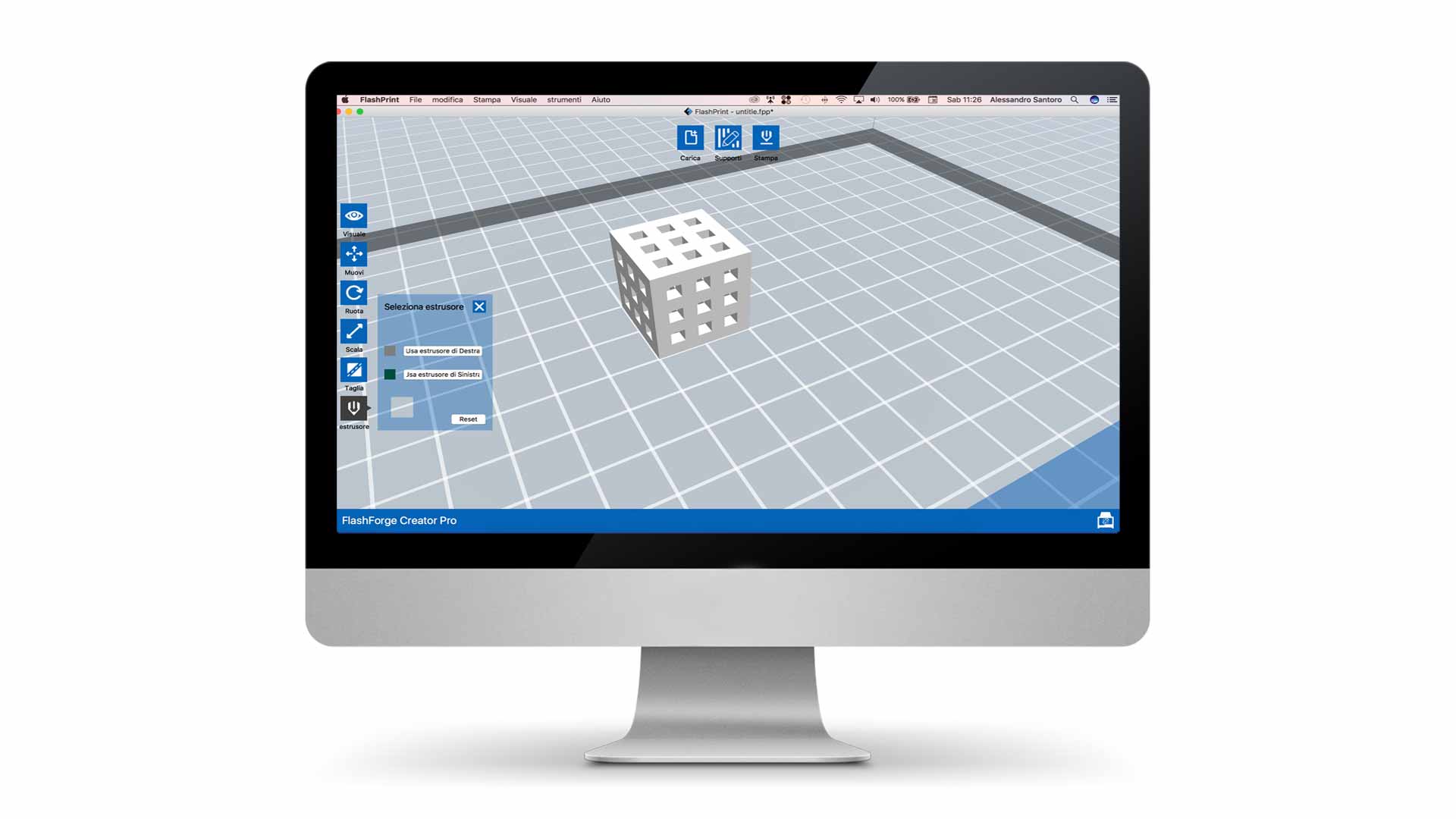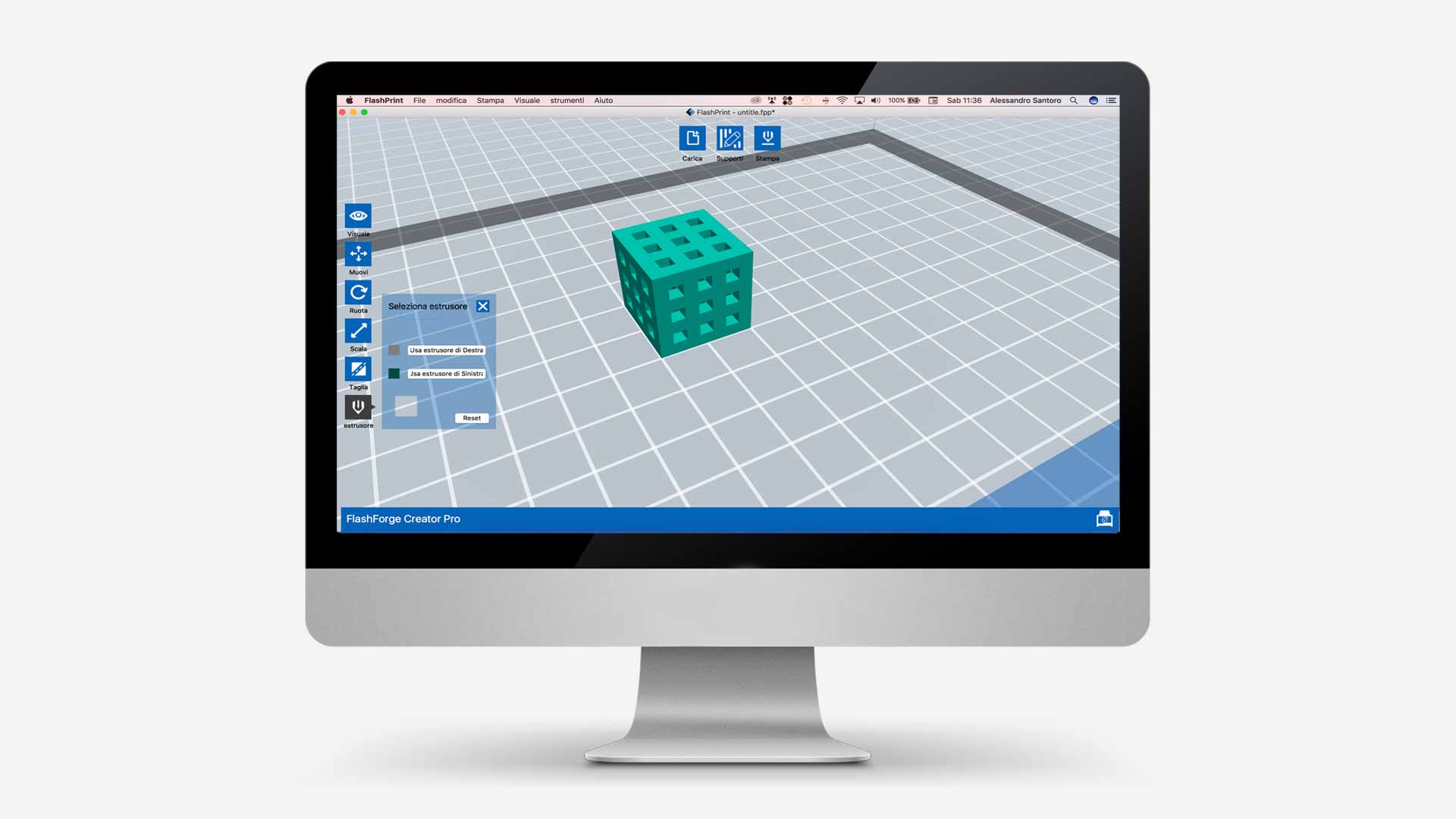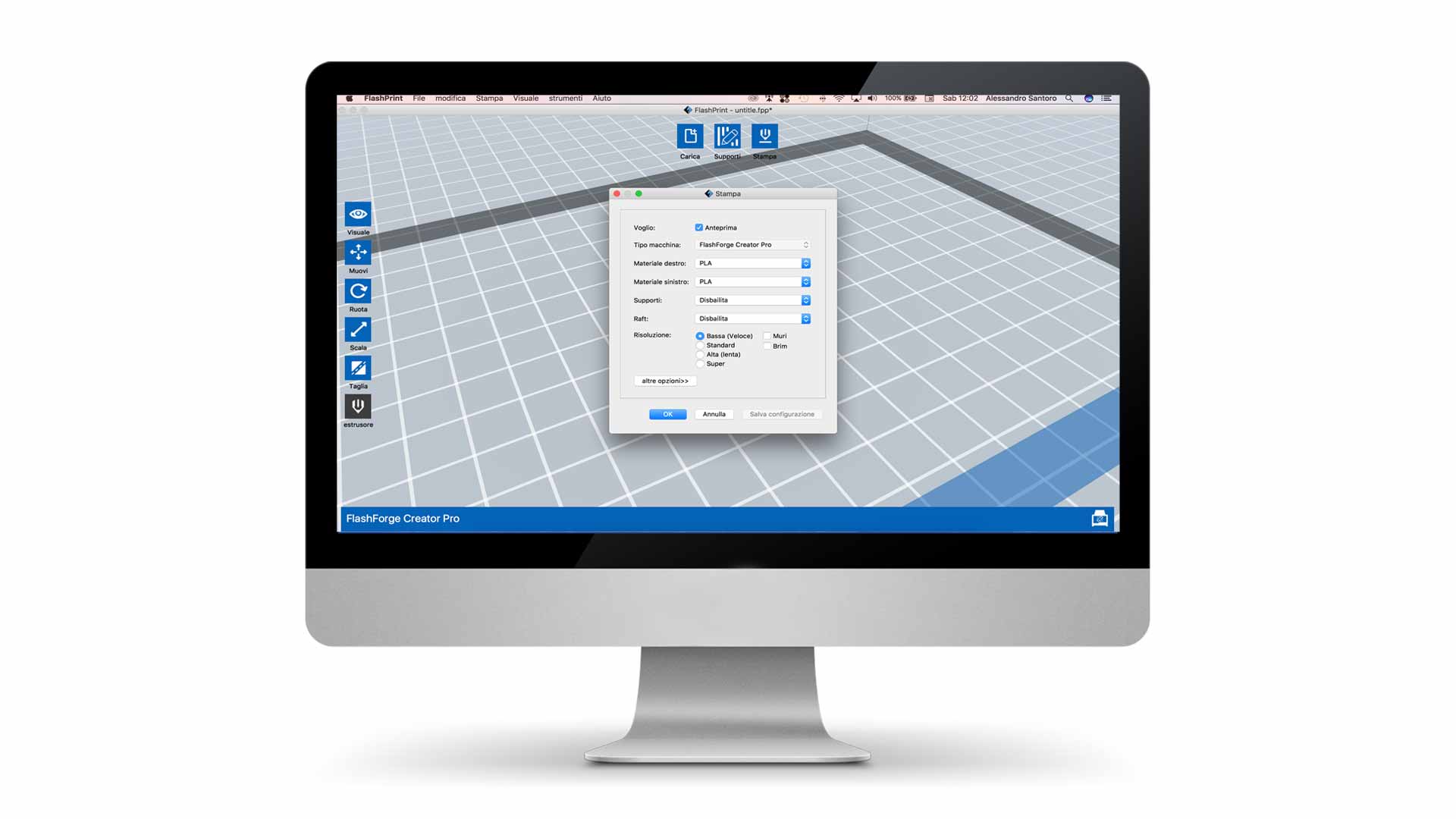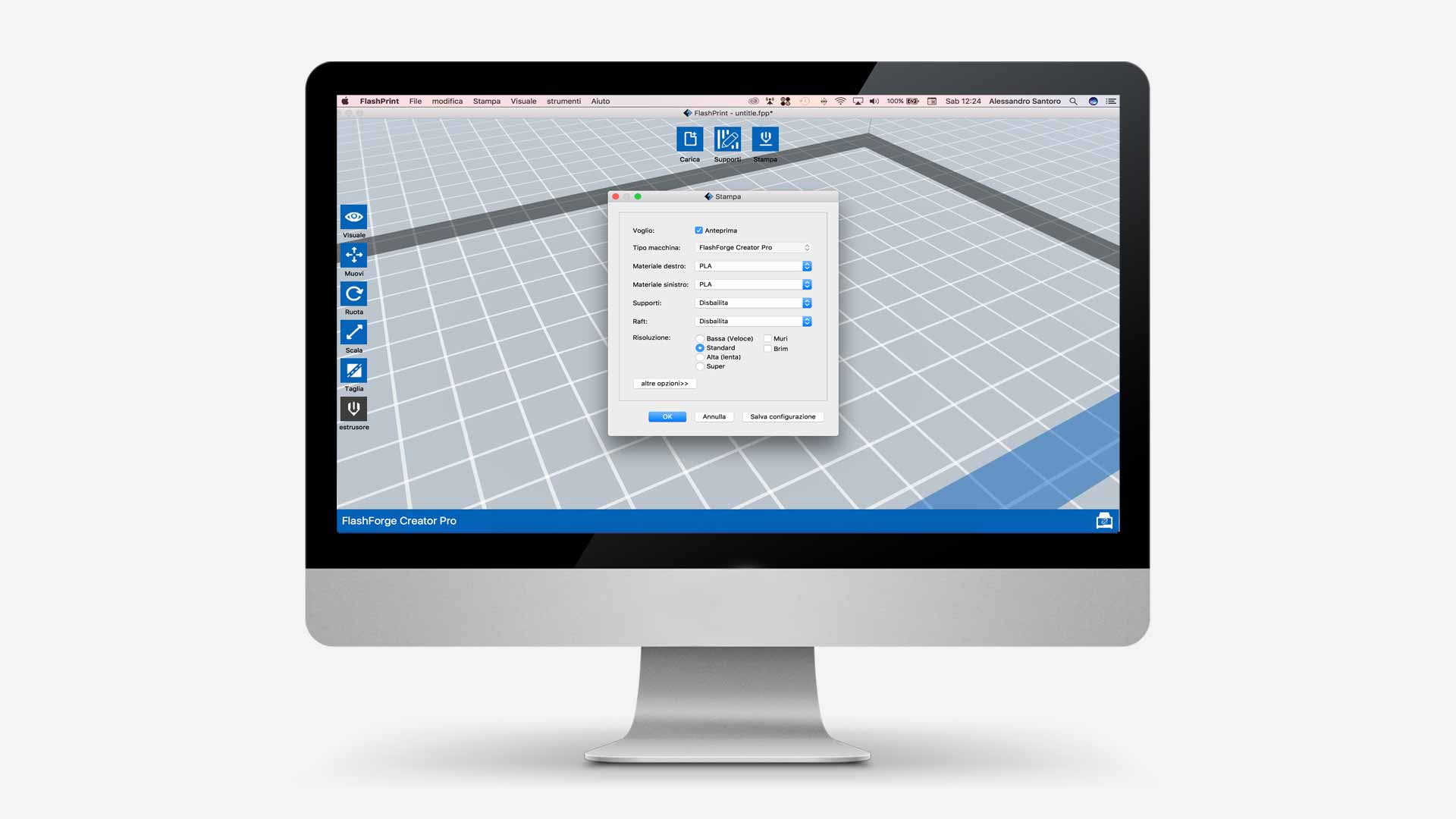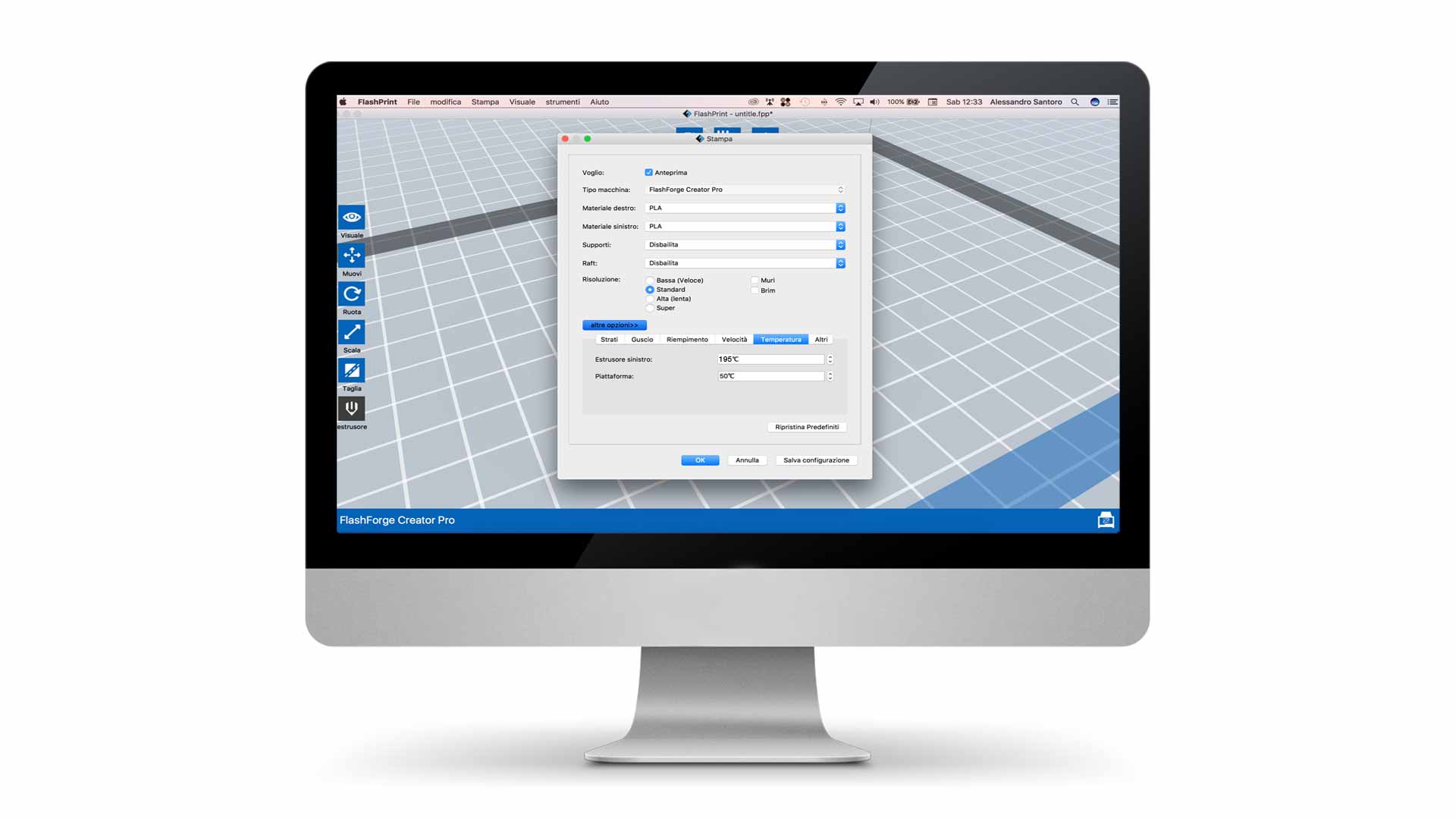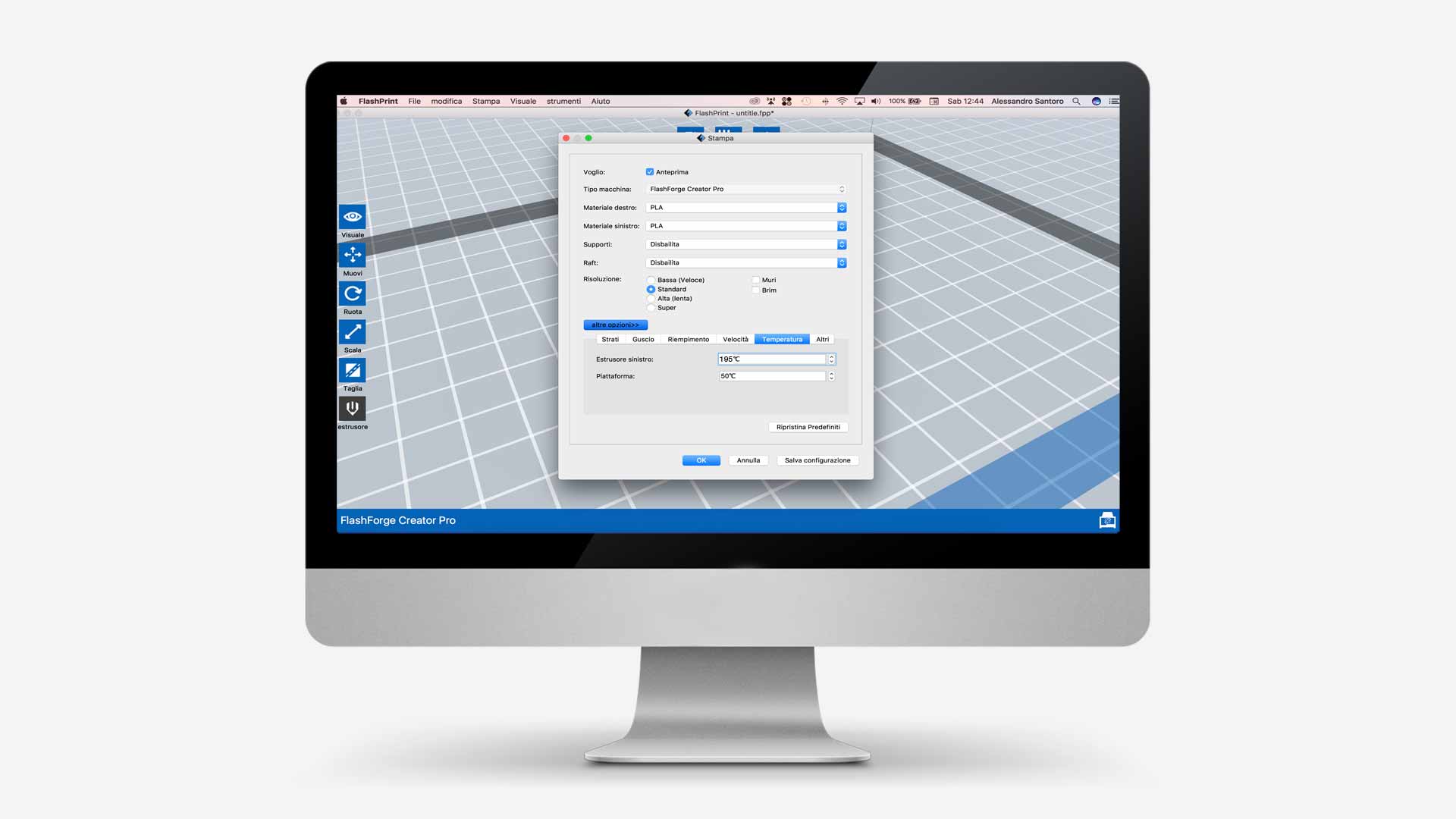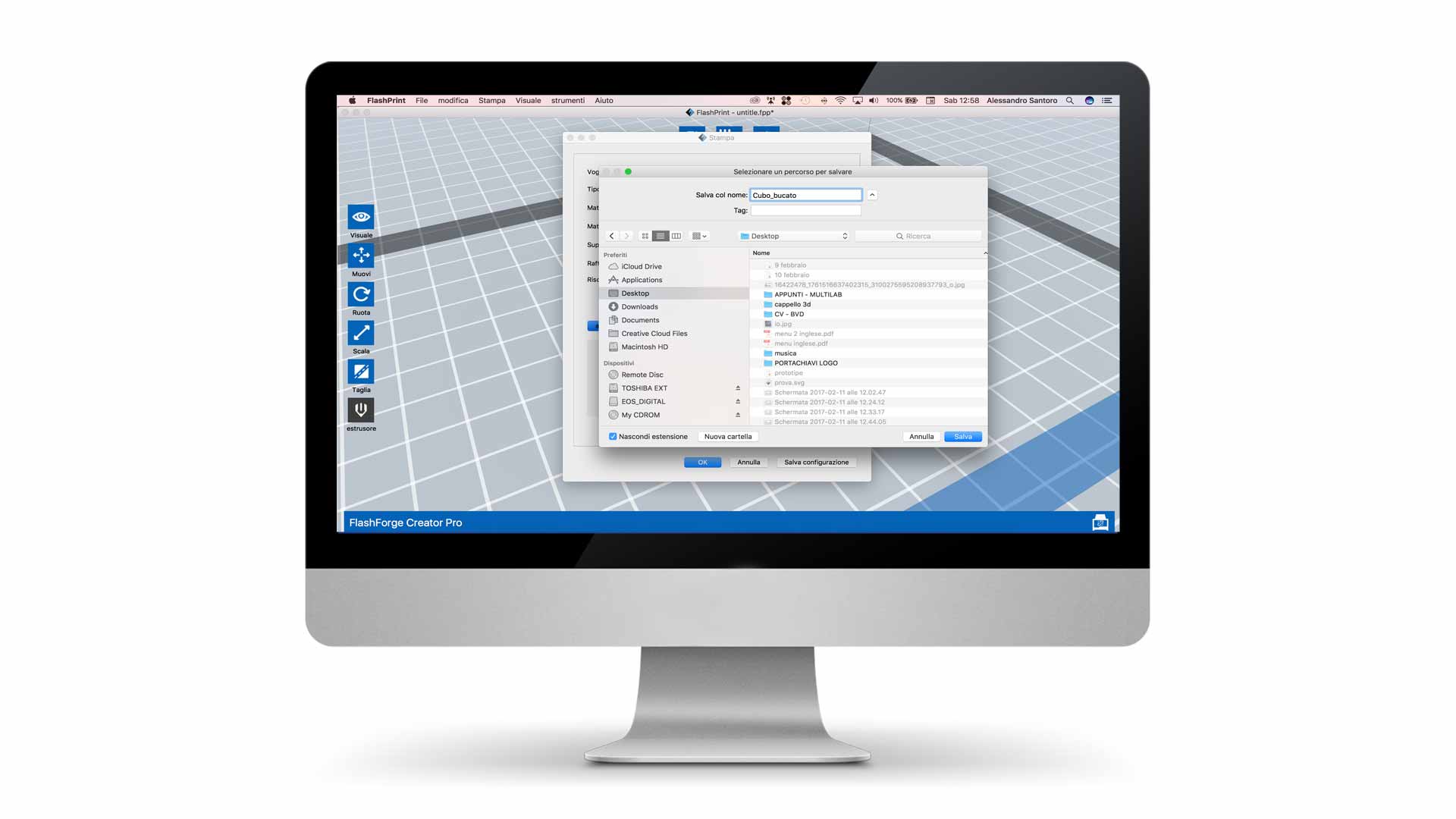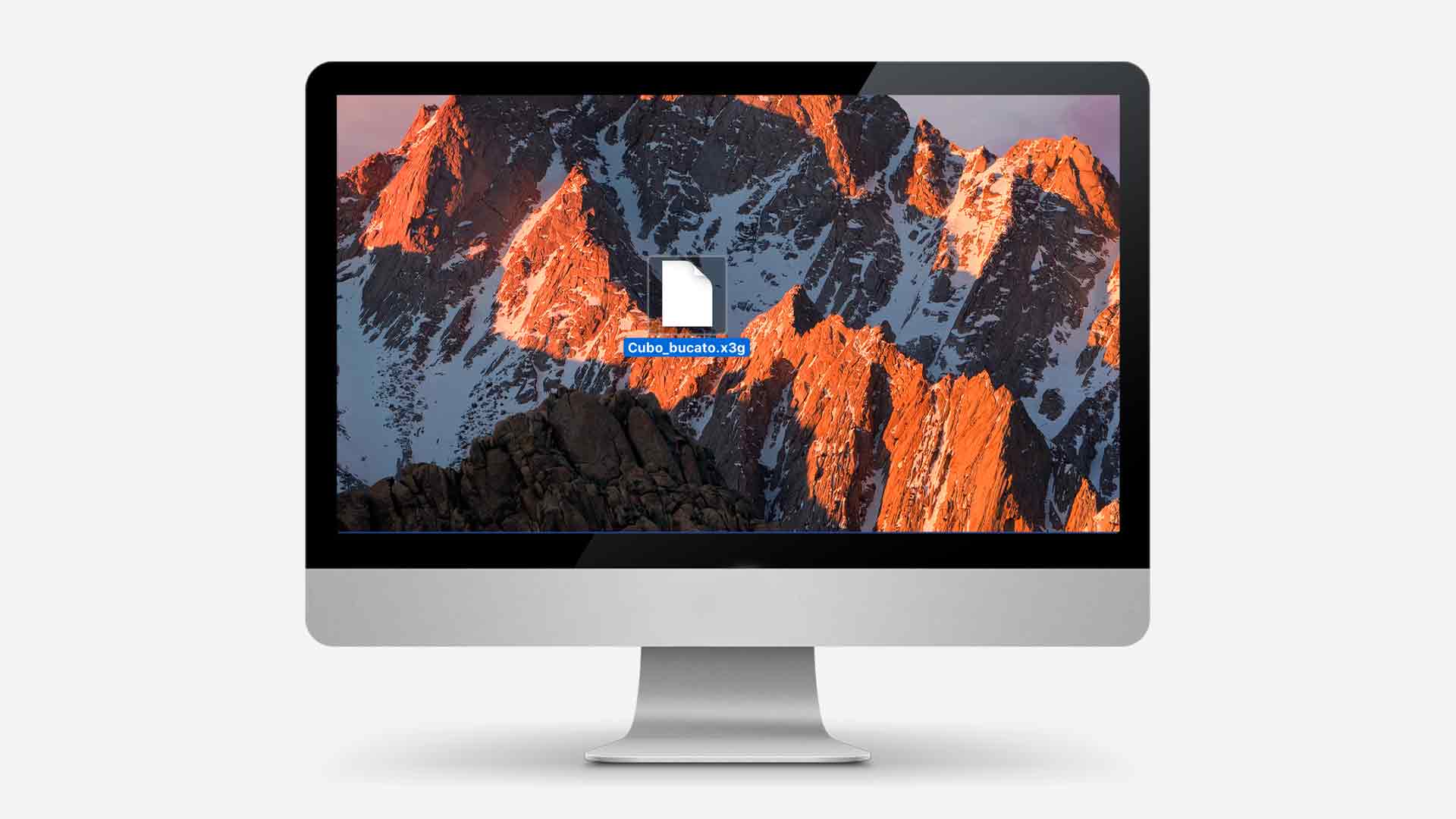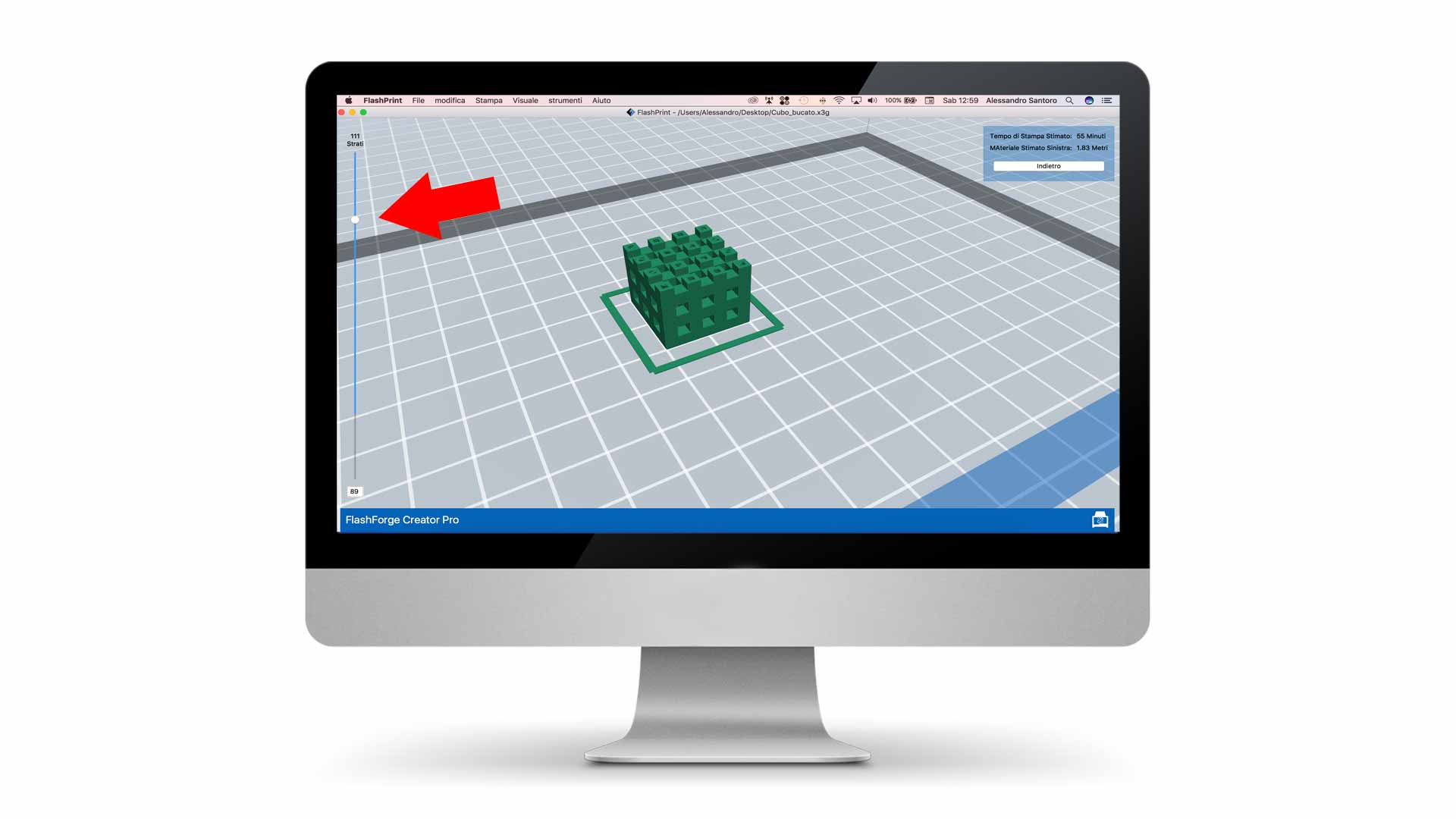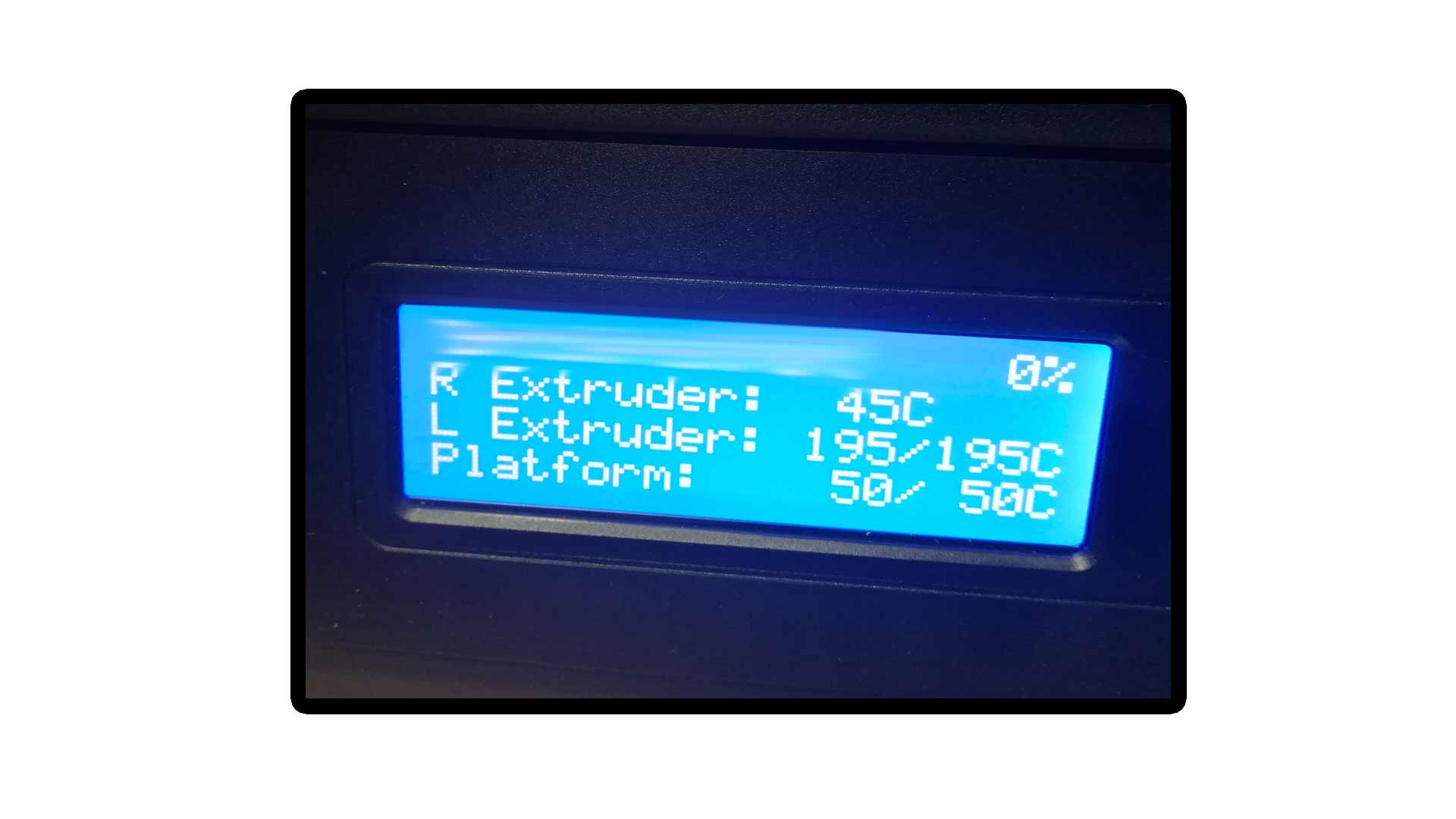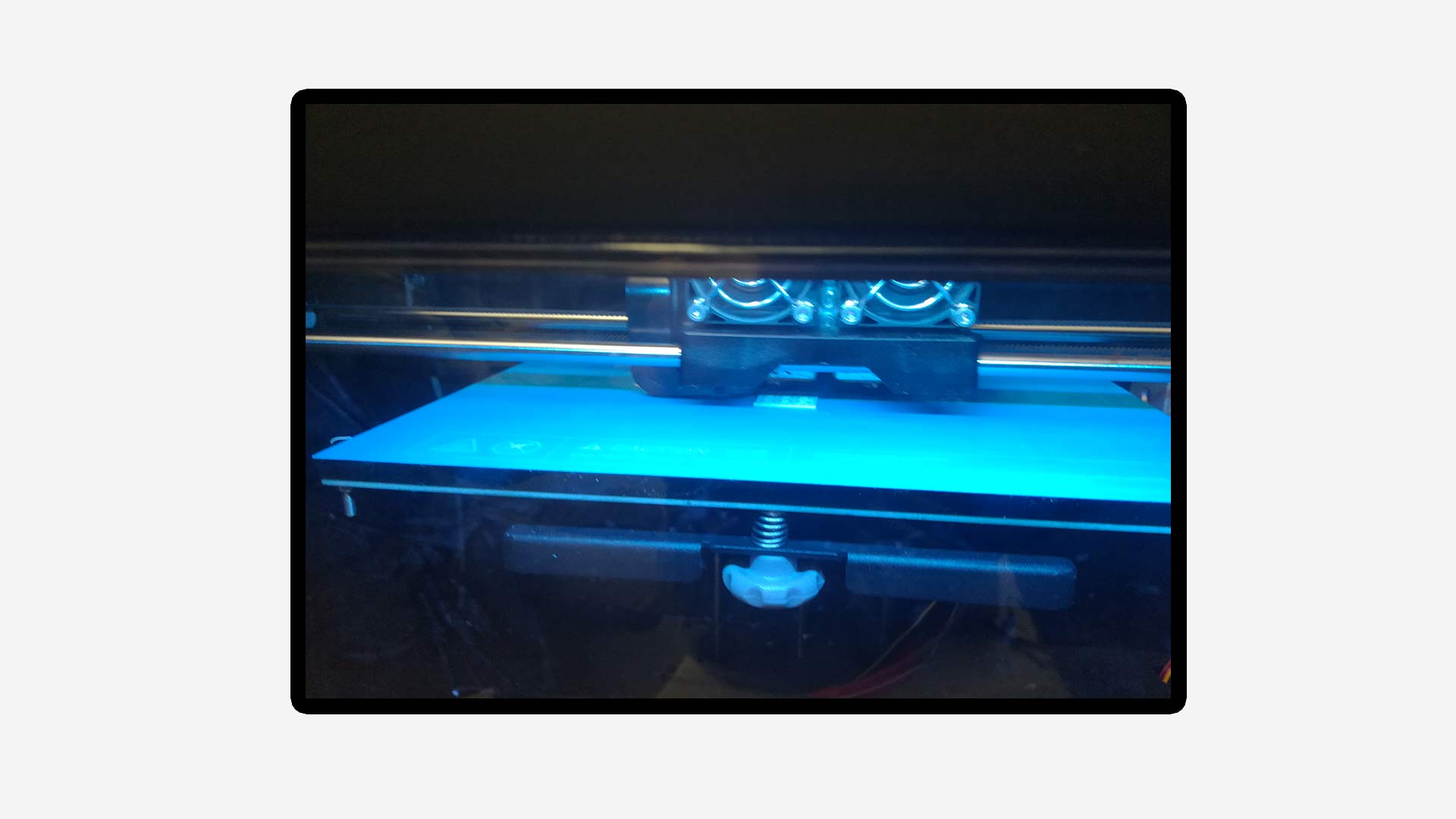FASE 1
Ho scaricato
un file stl da Thingiverse.
FASE 2
Ho aperto il File in FlashPrint
che è il software della stampante
Creator Pro Flashforge
E nella prima finestra
che mi è apparsa
quando ho aperto il documento
ho cliccato si, per fare attaccare
l’oggetto al piano.
FASE 3
Quando ho aperto il file
l’oggetto era molto piccolo
FASE 4
Zoom con il mouse,
per poterlo
osservare da vicino.
FASE 5
Dopo averlo selezionato
Ho scalato l’oggetto
a 20 mm per X, Y, Z
tramite il comando scala
che si trova nei pulsanti
sulla sinistra dell’interfaccia
del programma.
FASE 6
Si può notare
cliccando su estrusore
sempre sulla sinistra dell’interfaccia.
Che si può impostare con quale
estrusore, si può stampare
un oggetto selezionato.
FASE 7
La stampante Creator Pro.
Può stampare con due estensori differenti.
Quindi può usare due materiali di colori diversi.
Il software della stampante FlashPrint,
permette di impostare con quale estrusore
stampare, l’oggetto selezionato.
FASE 9
Con il pulsante (stampa)
in alto nell’interfaccia
possiamo dare al programma
il comando di stampa.
Per impostare prima della conferma
le impostazioni di stampa
da inviare successivamente
alla stampante.
FASE 10
Nelle impostazioni
di stampa ho messo standard.
FASE 11
Cliccando sul pulsante
altre opzioni
la finestra si allarga
permettendo di
modificare varie altre opzioni
che generalmente
io non ho cambiato.
La temperatura inizialmente
con la prima prova
è stata impostata su 195.
Poi ho fatto un altra prova
cambiando dalla stampante a 185.
FASE 12
Una volta decise le impostazioni
di stampa si può andare dare l’ok
per salvare un file che mantiene
in memoria i dati di stampa
FASE 13
Si apre una finestra che ci indica
dove possiamo andare a salvare il nostro file.
con estensione .x3g
io inizialmente ho salvato
su desktop.
FASE 14
Il file appare sul desktop
con estensione come detto .x3g
FASE 15
Quando crea il file di stampa,
il programma passa in modalità
revisione dell’oggetto in fase di stampa.
Per eventuali imprevisti o errori.
Possiamo verificare Layer per Layer
(Strato per Strato) l’oggetto.
Cliccando e muovendo sù e giù
la barra che si trova nella sinistra
dell’interfaccia del software
FASE 16
La macchina legge schede SD.
Quindi copiare il file .x3g sulla chiavetta.
e inserirla nella stampante
nell’apposita entrata della chiavetta.
FASE 17
Il display della stampante
che segna un estrudere a 45C
che è quello in questo caso inutilizzato.
e un estrusore a 195C che è quello che estruderà
FASE 18
Dando ok
la macchina inizia a estrudere.
In questo caso la macchina aveva già il materiale
inserito di colore bianco.
Per vedere dettagli su cambio bobina
Pulizia banco di stampa e fissaggio con lacca.
vedere lavoro: Portachiavi
FASE 19
Stampante
In Azione.
FASE 20
Cubo Completo
FASE 21
Piccolo video della lavorazione